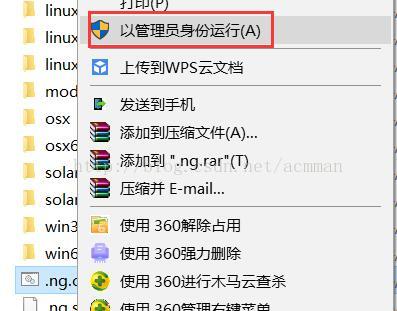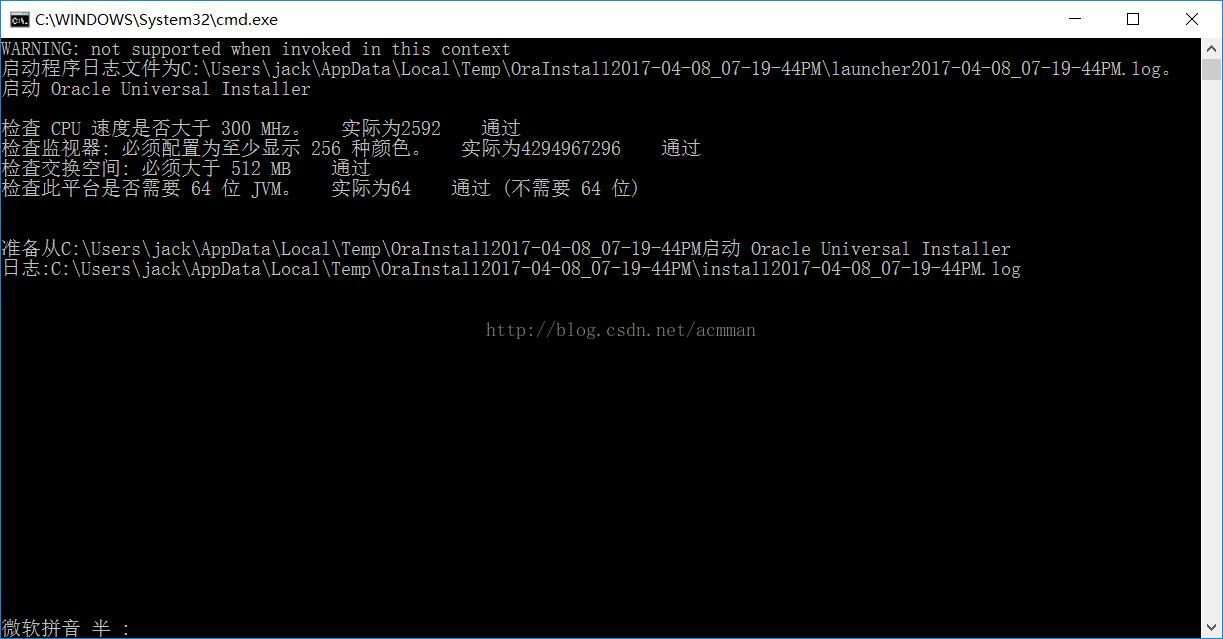一、下载WebLogic
请至Oracle官网提供的新下载页面下载,选择12.1.3的Generic版本即可:https://www.oracle.com/middleware/technologies/weblogic-server-downloads.html
我们下载完毕之后,会有一个压缩包:

三、WebLogic安装
jdk版本:1.8; jdk安装路径不准有空格
将我们下载的压缩包解压:
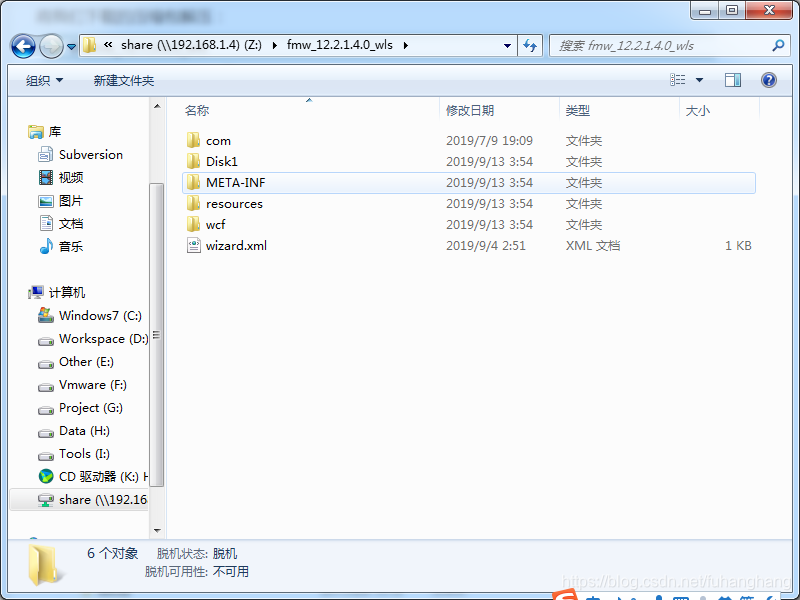
打开目录中的Disk/install安装目录,找到名为ng.cmd的脚本文件:

双击打开脚本文件,弹出一个黑色的控制台:
稍等片刻,就会出现WebLogic的安装界面:
点击下一步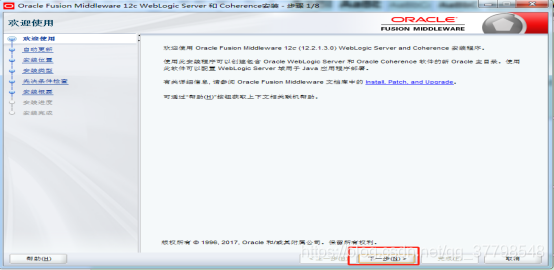
选中‘跳过自动更新’,点击下一步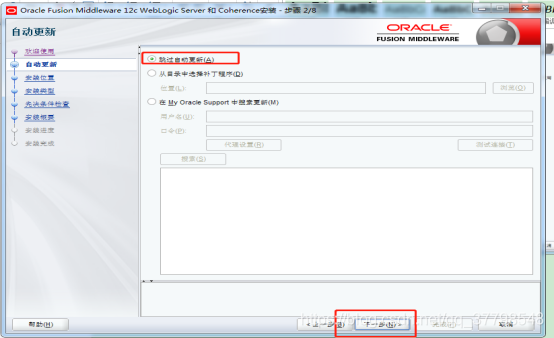
设置weblogic12c安装目录
选中weblogic server点击下一步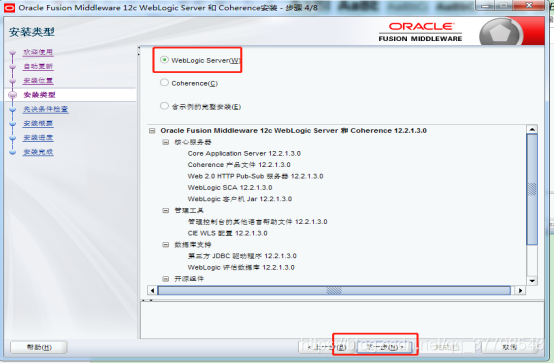
点击下一步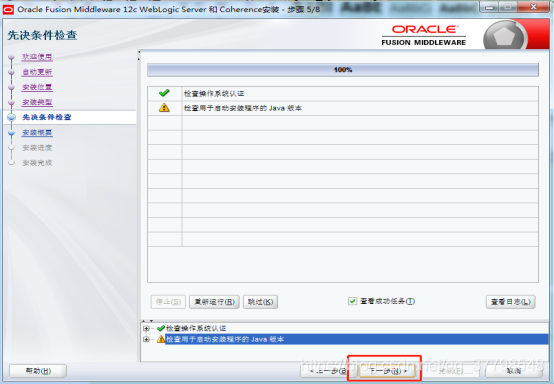
点击安装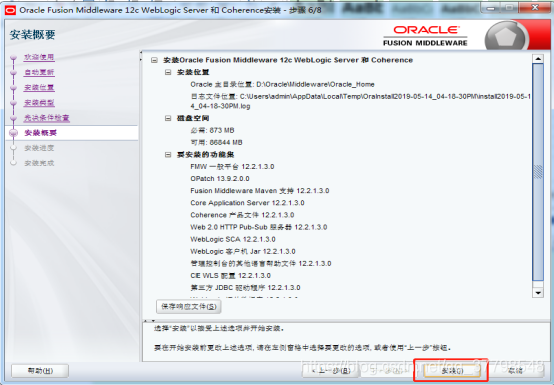
点击下一步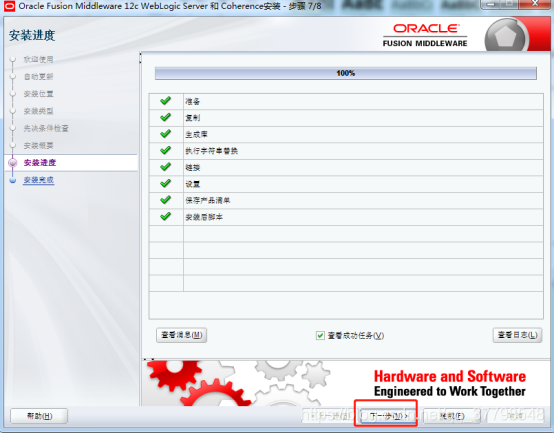
点击完成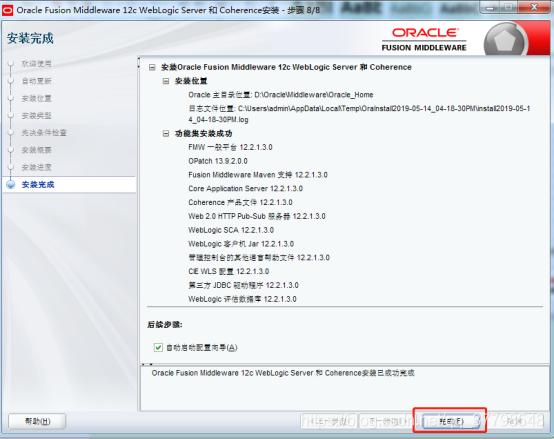
2、创建域
如果刚才点击完成按钮前没有选中自动启动配置向导,则可以找到WebLogic安装目录(我的安装目录是D:\Oracle\Middleware\Oracle_Home\),然后依次找到oracle_common\common\bin,找到config.bat,双击启动也可以打开配置向导窗口。
选中创建新域,点击下一步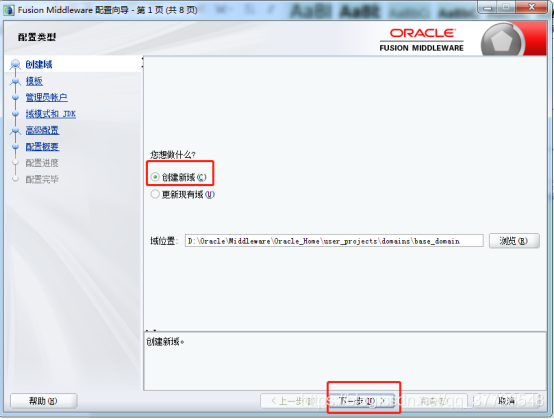
全部勾选,点击下一步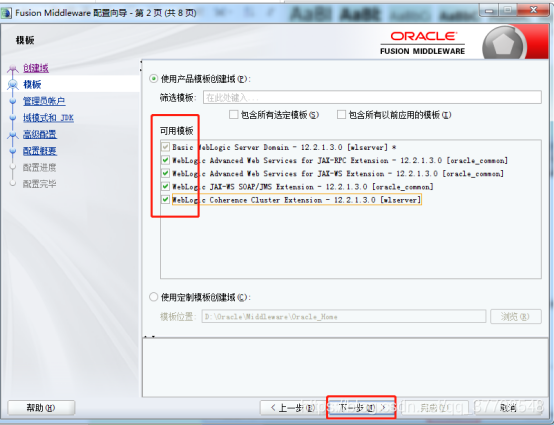
设置weblogic密码,点击下一步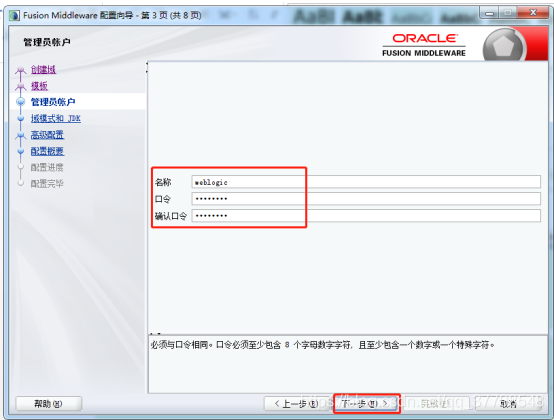
选择生产,点击下一步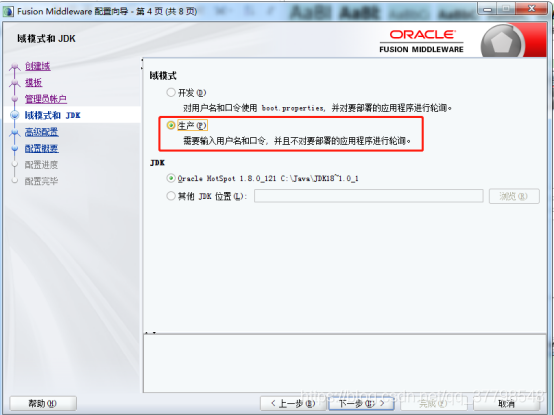
全部选中,点击下一步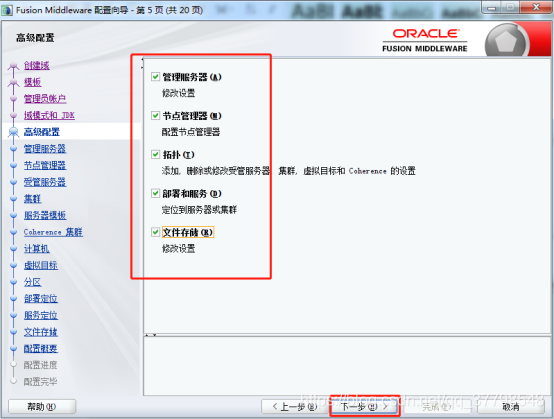
设置端口号,点击下一步
填写weblogic用户密码,点击下一步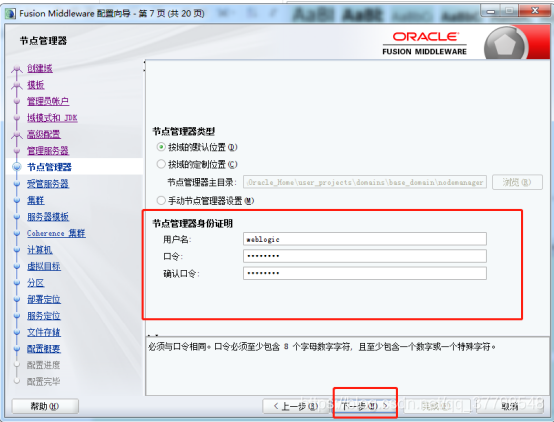
点击下一步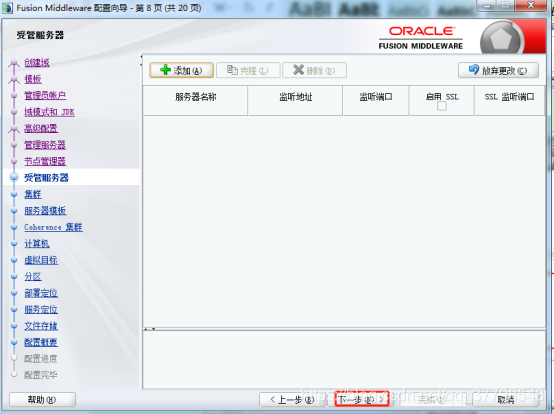
点击下一步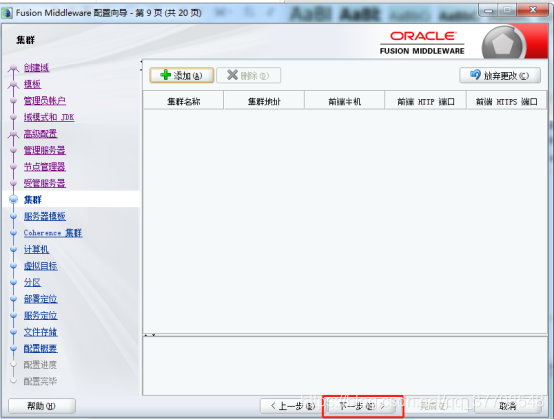
点击下一步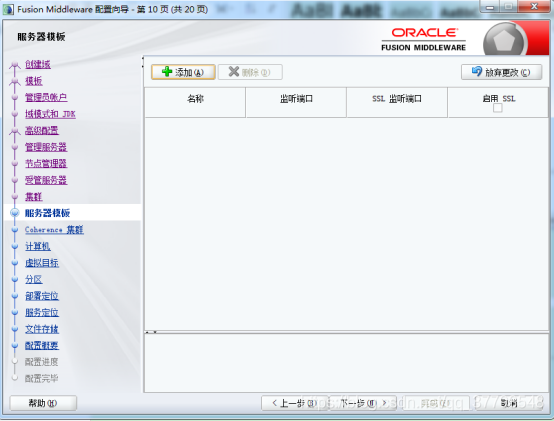
点击下一步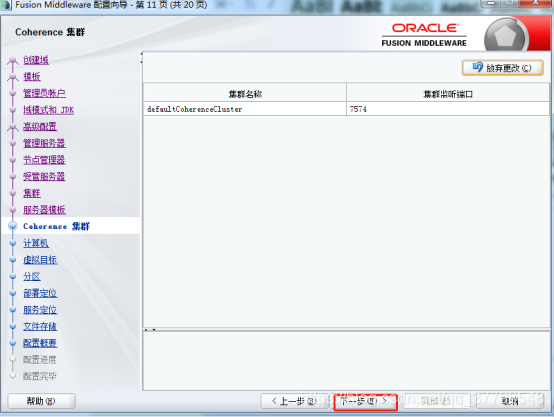
点击下一步
点击下一步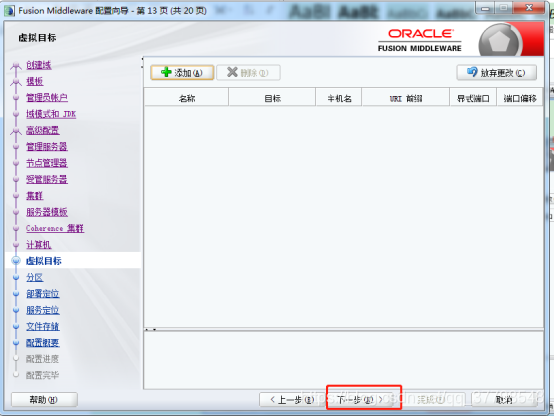
点击下一步
点击下一步
点击下一步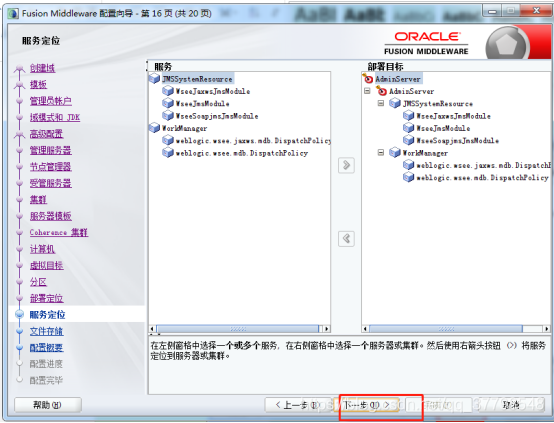
点击下一步
点击创建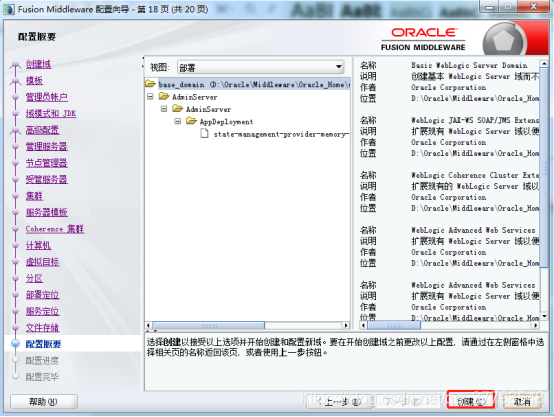
点击下一步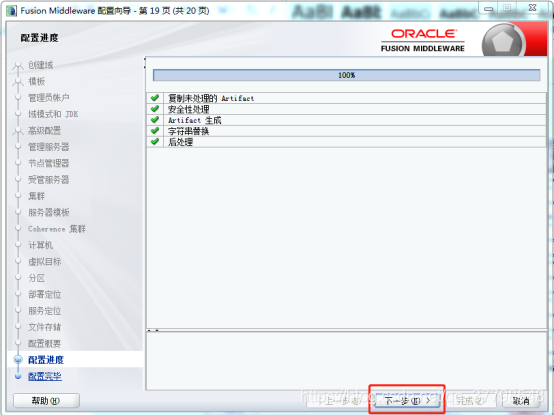
点击完成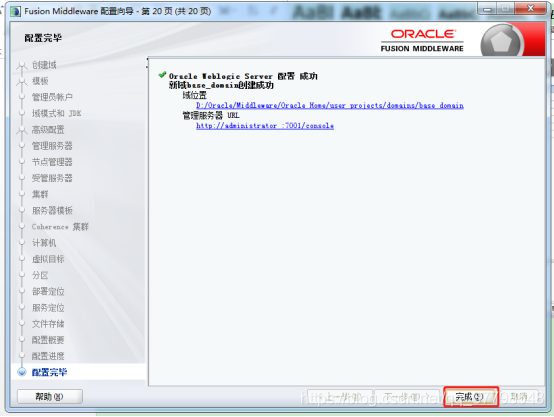
D:\Oracle\Middleware\Oracle_Home\user_projects\domains\base_domain\bin中的setDomainEnv.cmd进行设置启动内存,依据操作系统位数进行配置,xms为最小分配数,xmx为最大分配数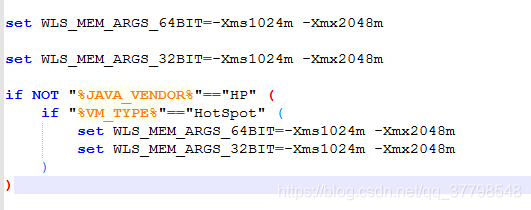
D:\Oracle\Middleware\Oracle_Home\user_projects\domains\base_domain找到startWebLogic.cmd点击启动,可发送到桌面快捷方式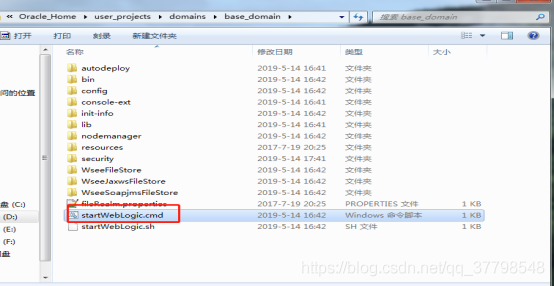
输入用户密码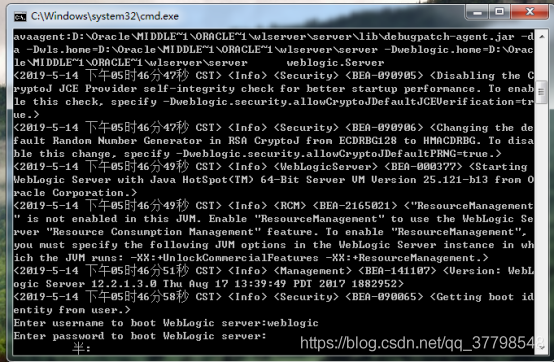
浏览器输入localhost:7001/console如图所示,则表示启动成功
2、创建域
如果刚才点击完成按钮前没有选中自动启动配置向导,则可以找到WebLogic安装目录(我的安装目录是D:\Oracle\Middleware\Oracle_Home\),然后依次找到oracle_common\common\bin,找到config.bat,双击启动也可以打开配置向导窗口。
选中创建新域,点击下一步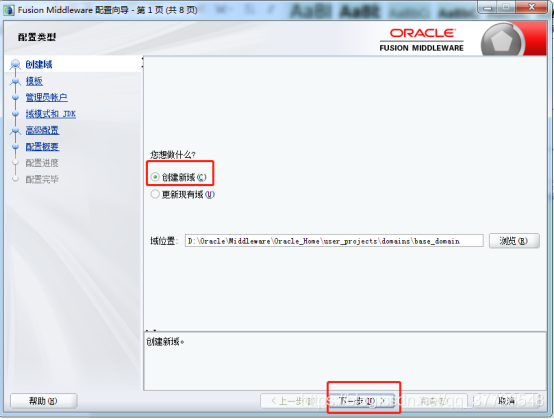
全部勾选,点击下一步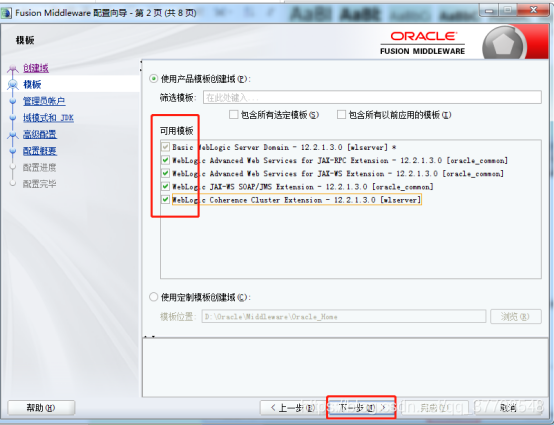
设置weblogic密码,点击下一步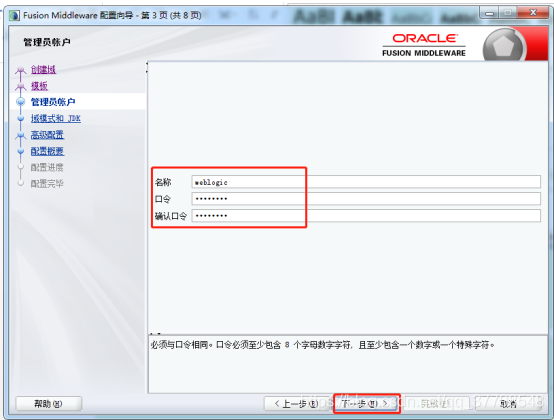
选择生产,点击下一步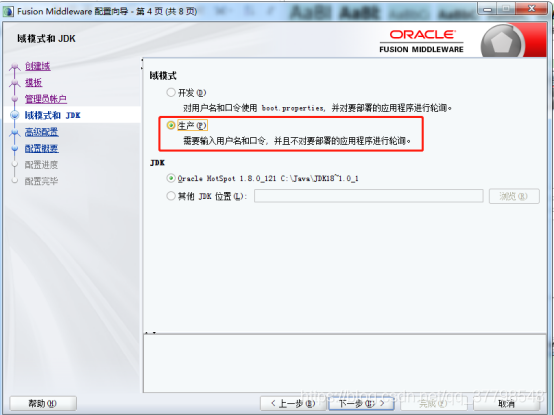
全部选中,点击下一步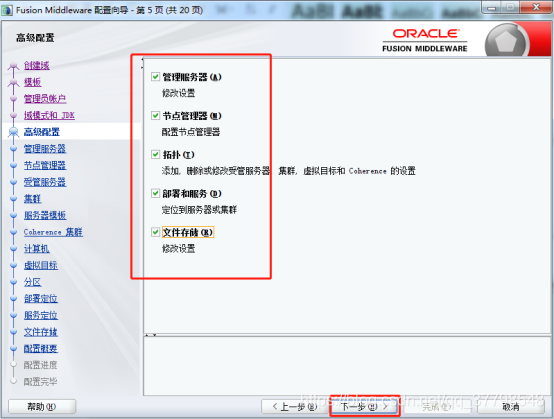
设置端口号,点击下一步
填写weblogic用户密码,点击下一步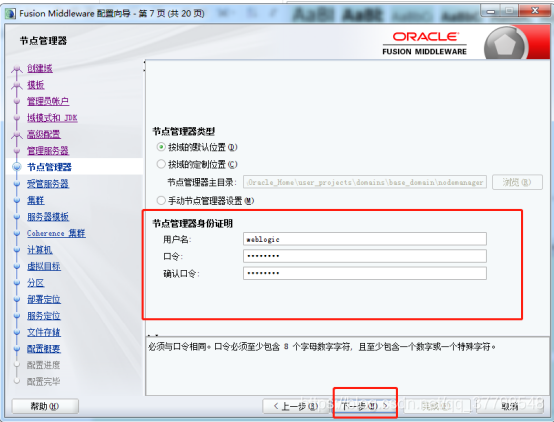
点击下一步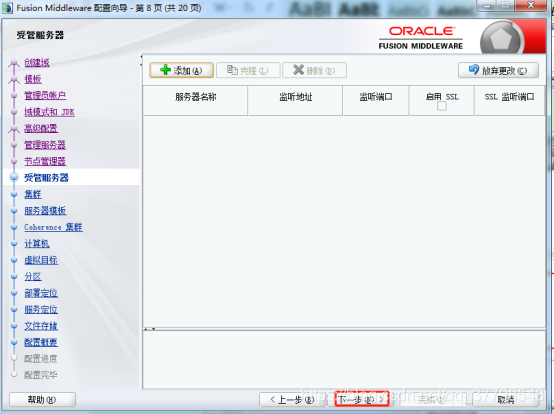
点击下一步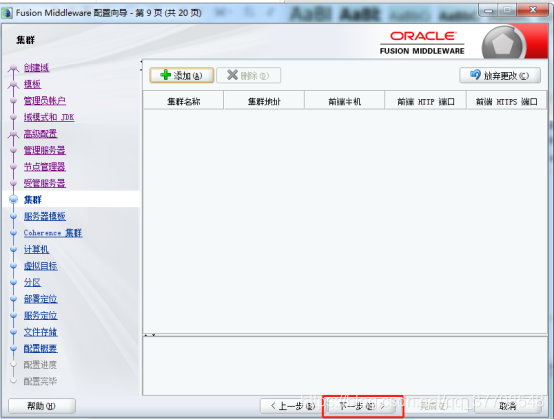
点击下一步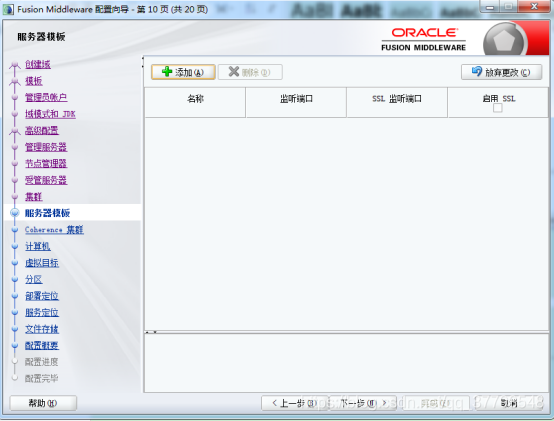
点击下一步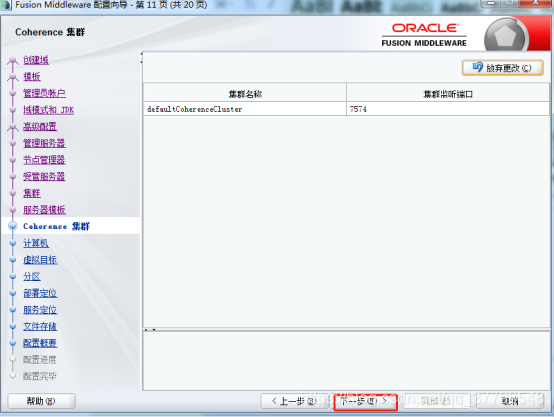
点击下一步
点击下一步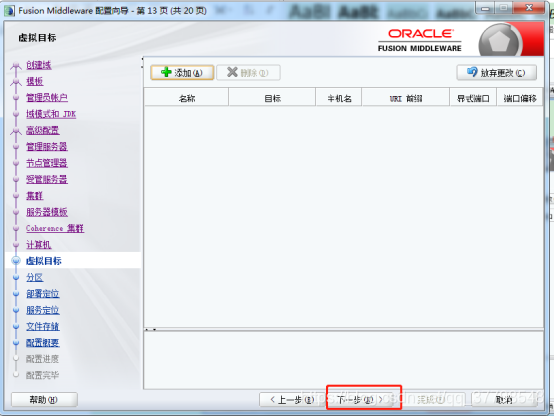
点击下一步
点击下一步
点击下一步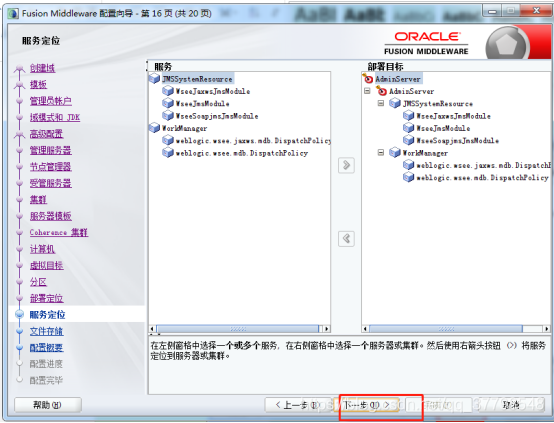
点击下一步
点击创建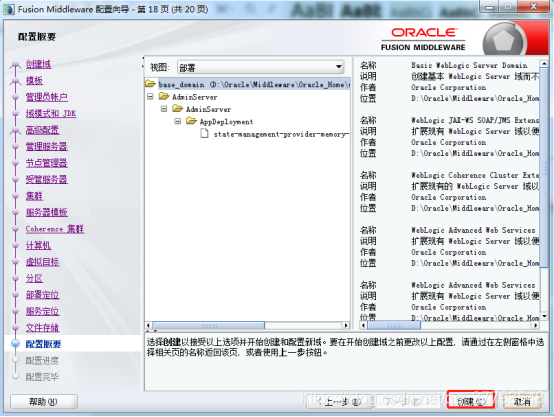
点击下一步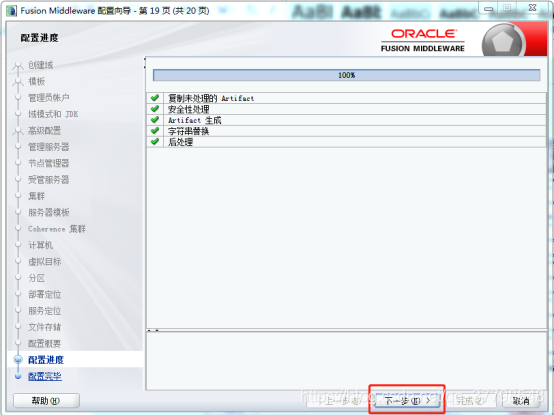
点击完成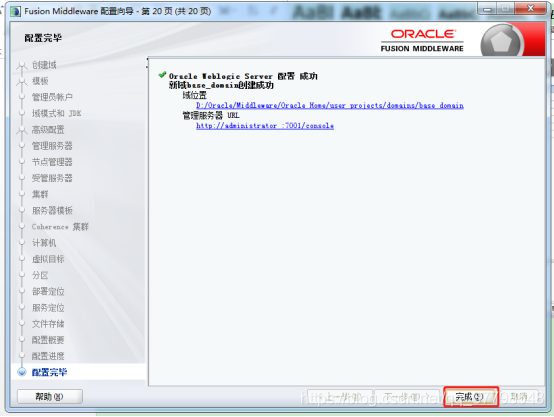
D:\Oracle\Middleware\Oracle_Home\user_projects\domains\base_domain\bin中的setDomainEnv.cmd进行设置启动内存,依据操作系统位数进行配置,xms为最小分配数,xmx为最大分配数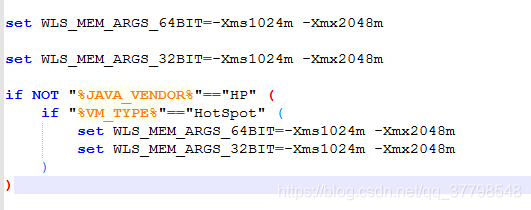
D:\Oracle\Middleware\Oracle_Home\user_projects\domains\base_domain找到startWebLogic.cmd点击启动,可发送到桌面快捷方式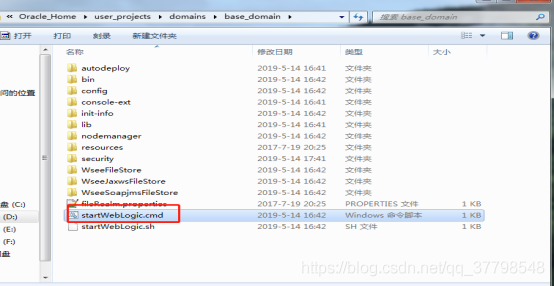
输入用户密码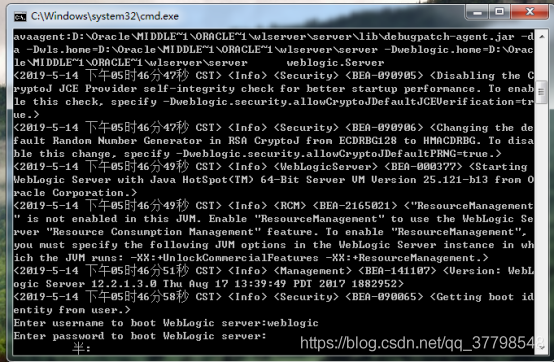
浏览器输入localhost:7001/console如图所示,则表示启动成功